Создание библиотеки
Эта статья поможет вам в процессе создания и публикации вашей собственной библиотеки.
Запуск библиотеки #
Вот небольшой секрет: библиотеки и Проекты в XOD не имеют технической разницы. Различия условны. Ваш проект станет библиотекой, если вы так решите.
Чтобы создать новую библиотеку, нажмите “File → New Project.”
Создание нода #
Создание ноды как библиотеки для любого проекта.
Документация нода информация о работе библиотеки. Отсутствие коротких описаний для нода и их пинов, скорее всего, разрушит все ваши усилия и сделает вашу библиотеку непригодной для использования другими.
Добавление патчей с примерами #
Очевидным шагом является тестирование ваших нода в действии перед их совместным использованием. Один из возможных способов сделать это - создать несколько примеров example patches . Это стандартные патчи с шаблономи -example суффикс в их имени mcp3002-adc-example.
На таком патче поместите тестируемый нода и используйте самые базовые функции ввода / вывода: часы, константы, светодиоды, кнопки. Сделав это, вы фокусируетесь на тесте нода. Загрузите патч, чтобы убедиться, что нода работает как и ожидалось. Позже любой желающий сможет просматривать и загружать примеры, и узнать, как работает нода.
Установка метаданных #
Чтобы опубликовать библиотеку, вам необходимо заполнить несколько полей уровней проекта. Все из них доступны через “Edit → Project Preferences” .
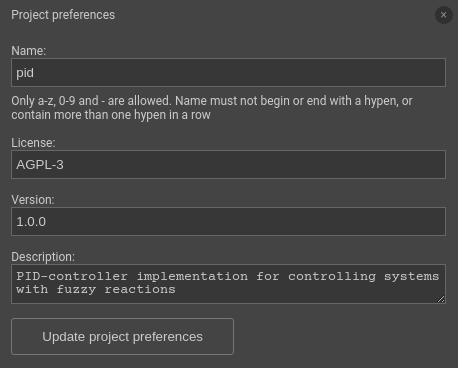
| Имя |
Библиотека будет доступна для всех по пути:
имя_пользователя / имя .
Используйте лаконичное и точное имя,
не более 20 символов.
|
| Лицензия | Название лицензии OSS, определяющее условия использования вашей работы. Выбери между MIT, BSD, GPL, и т.д. |
| Версия |
Тег semver
для предстоящей публикации. Если вы собираетесь опубликовать
библиотеку впервые, как правило, начинайте с
1.0.0 .
|
| Описание | Пару предложений с описанием вашей библиотеки. Смотрите на https://xod.io/libs/ и внутри XOD IDE. |
Публикациия #
Когда всё готово, нажмите “File → Publish Library.” Просмотрите предлагаемое окно с описанием и нажмите
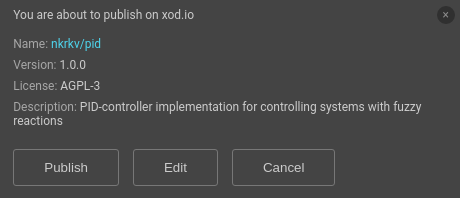
Через несколько секунд ваша новая библиотека будет доступна на Libraries на сайте XOD. Не стесняйтесь сообщить об этом сообществу XOD.
Использование собственной библиотеки #
Чтобы использовать библиотеку, которую вы уже опубликовали, в любом другом проекте, загрузите её, как любую другую библиотеку. То есть “File → Add Library” и install.
Обновление библиотеки #
Если вы опубликовали довольно сложную библиотеку, то вы, скорее всего, захотите рано или поздно выпустить обновление для неё. Для этого:
- Откройте проект библиотеки.
- Внесите необходимые изменения.
- Обновите метаданные.
- Опубликуйте снова.
Особое примечание об обновлении поля версии: вам не позволит повторно публиковать ту же версию, что и ранее. Номер версии должен быть уникальным. Лучшая практика - следовать semver следующим условиям:
- увеличивайте последнее число (1.3.1 → 1.3.2), если вы просто исправляете ошибки или дополняете описания;
- увеличивайте среднее число (1.3.1 → 1.4.0), если вы выпускаете новые функции, сохраняя обратную совместимость - т.е. вы добавляете новые функции, а не меняете существующие;
- увеличивайте первое число (1.3.1 → 2.0.0), если вы вносите изменения.
После публикации новой версии, чтобы сделать ее видимой для ваших других проектов, обновите локальную установку собственной библиотеки, нажав “File → Add Library” снова.